Штампачи који се деле преко канцеларијске мреже обично раде ефикасно без обзира на оперативни систем који се користи у систему. Али, понекад док штампате неке документе, можда ћете видети поруку о грешци „Операција није могла да се заврши (грешка 0к0000011б)‘. Разлог за овај проблем је прилично компликован, али главни проблем лежи у сукобу између ажурирања Виндовс-а и нивоа ТПЦ аутентификације за штампач. Овај проблем можете лако решити хаком регистра.
Преглед садржаја
Исправка 1 – Додајте нову вредност регистратора
Морате да додате нову вредност у регистар да бисте решили овај проблем.
1. Прво притисните тастер Виндовс тастер+Р кључеви заједно.
2. Затим откуцајте „регедит” и кликните на „У реду” да бисте приступили уређивачу регистра.

Упозорење – Пре модификације регистра на свом рачунару, требало би да направите резервну копију регистра на вашем систему. Дакле, обратите посебну пажњу на ова упутства.
Када се отвори уређивач регистра, кликните на „Филе“. Затим додирните „Извоз” да бисте направили нову резервну копију регистра на вашем систему.

3. На левој страни проширите леву страну на овај начин ~
ХКЕИ_ЛОЦАЛ_МАЦХИНЕ\Систем\ЦуррентЦонтролСет\Цонтрол\Принт
4. Затим, у десном окну, кликните десним тастером миша на простор и додирните „Ново>” и кликните на „ДВОРД (32-битна) вредност“.
5. Сада назовите ову вредност као „РпцАутхнЛевелПривациЕнаблед“.
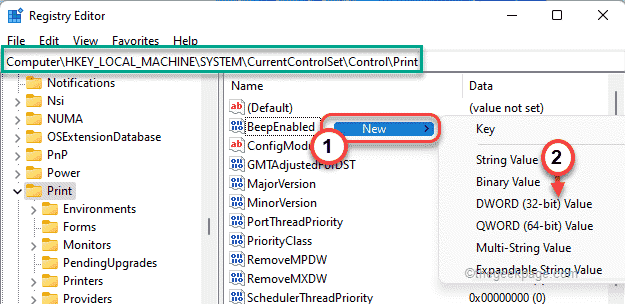
6. Следећи, дупли клик на вредност да бисте је уредили.
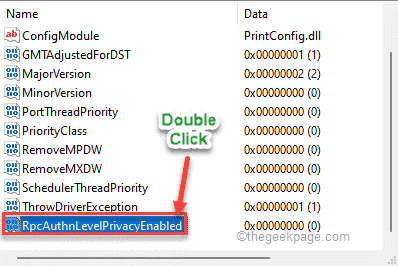
7. Затим подесите вредност на „0“.
8. На крају, кликните на „У реду” да бисте сачували промене.
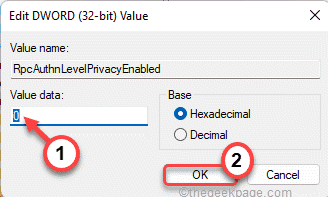
Након тога затворите екран уређивача регистра и рестарт систем одједном. Након поновног покретања система, покушајте да одштампате нешто. Проверите да ли ово ради за вас.
Исправка 2 – Користите локални драјвер штампача за локални порт
Можете додати нови штампач користећи локални порт са контролне табле.
1. Прво притисните тастер Виндовс тастер+Р кључеви заједно.
2. Затим унесите овај код и кликните на „У реду“.
контролисати штампаче
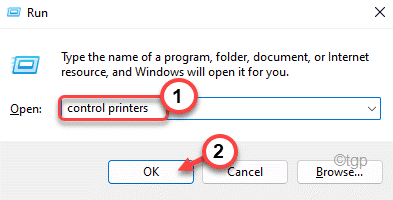
3. Када се уређаји и штампачи отворе, додирните „Додајте штампач“.
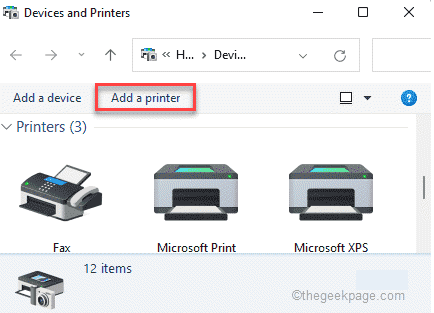
4. Сачекајте да Виндовс скенира нове уређаје за штампање. Када то уради, тапните на „Штампач који желим није наведен“.
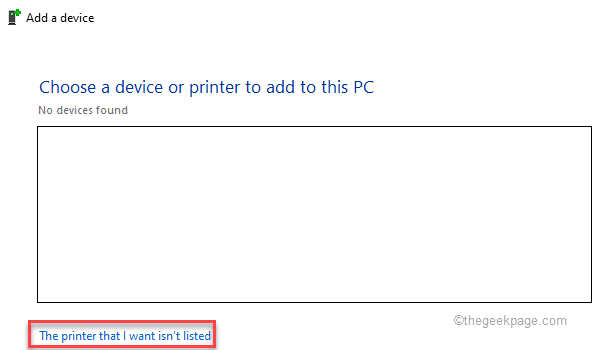
5. Затим изаберите „Додајте локални штампач или мрежни штампач са ручним подешавањима“.
6. Након тога, кликните на „Следећи“.
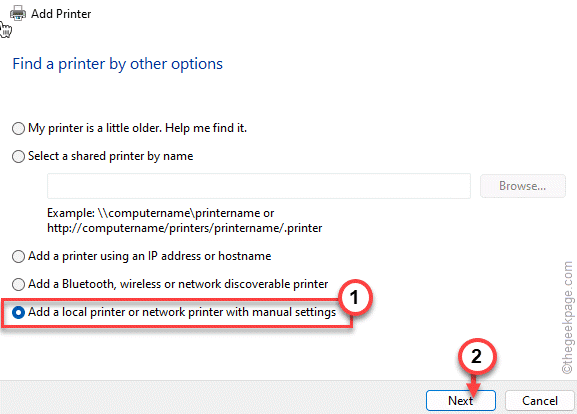
7. Затим кликните на радио дугме поред „Направите нови порт:“.
8. Након тога, изаберите „Локална лука” са падајуће листе.
9. Затим кликните на „Следећи” да наставите даље.
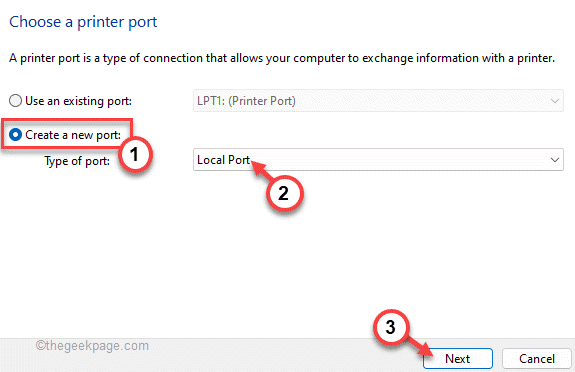
10. Сада само налепите путању своје датотеке праћене именом мрежног штампача у оквир.
11. На крају, додирните „У реду“.
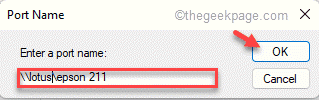
Сада ће Виндовс пронаћи штампач на вашој мрежи.
12. На левој страни додирните произвођача штампача.
13. Затим изаберите одговарајући управљачки програм штампача у десном окну.
14. На крају, додирните „Следећи” да бисте наставили са инсталацијом.

Видећете да се штампач појавио на листи уређаја.
Затворите прозор Уређаји и штампач. Покушајте да одштампате било шта помоћу штампача и проверите да ли ово функционише.
Исправка 3 – Деинсталирајте недавно ажурирање за Виндовс
Чини се да недавна Виндовс Упдате узрокује овај проблем.
1. Прво притисните тастер Виндовс тастер+Р кључеви заједно.
2. Затим откуцајте „аппвиз.цпл” и кликните на „У реду“.

3. У прозору Програм и функције, тапните на „Погледајте инсталиране исправке“.

4. Сада ћете видети листу инсталираних ажурирања на вашем систему.
5. Сада кликните десним тастером миша на најновију исправку и кликните на „Деинсталирај“.
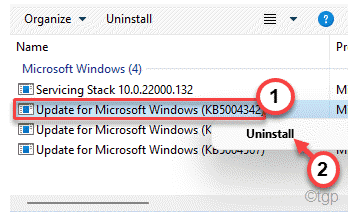
Пратите упутства на екрану да бисте деинсталирали ажурирање са вашег система.